-
前言
-
正文
-
- 一、创建平台应用
-
二、下载SDK
-
三、项目配置
-
四、注册推送
-
五、创建推送消息
===============================================================
丰富厂商渠道推送,下图为小米手机,应用销毁进程之后收到推送消息,点击消息打开引用的Gif图。

如果这是你想要的,那么就可以往后面看了。
我的小米手机型号是MI 8 ,MIUI版本 12.0.4,Android版本 10.0。
===============================================================
有时间的时候我习惯写一下文章放松自己,下面进入主题,首先进入小米开放平台。
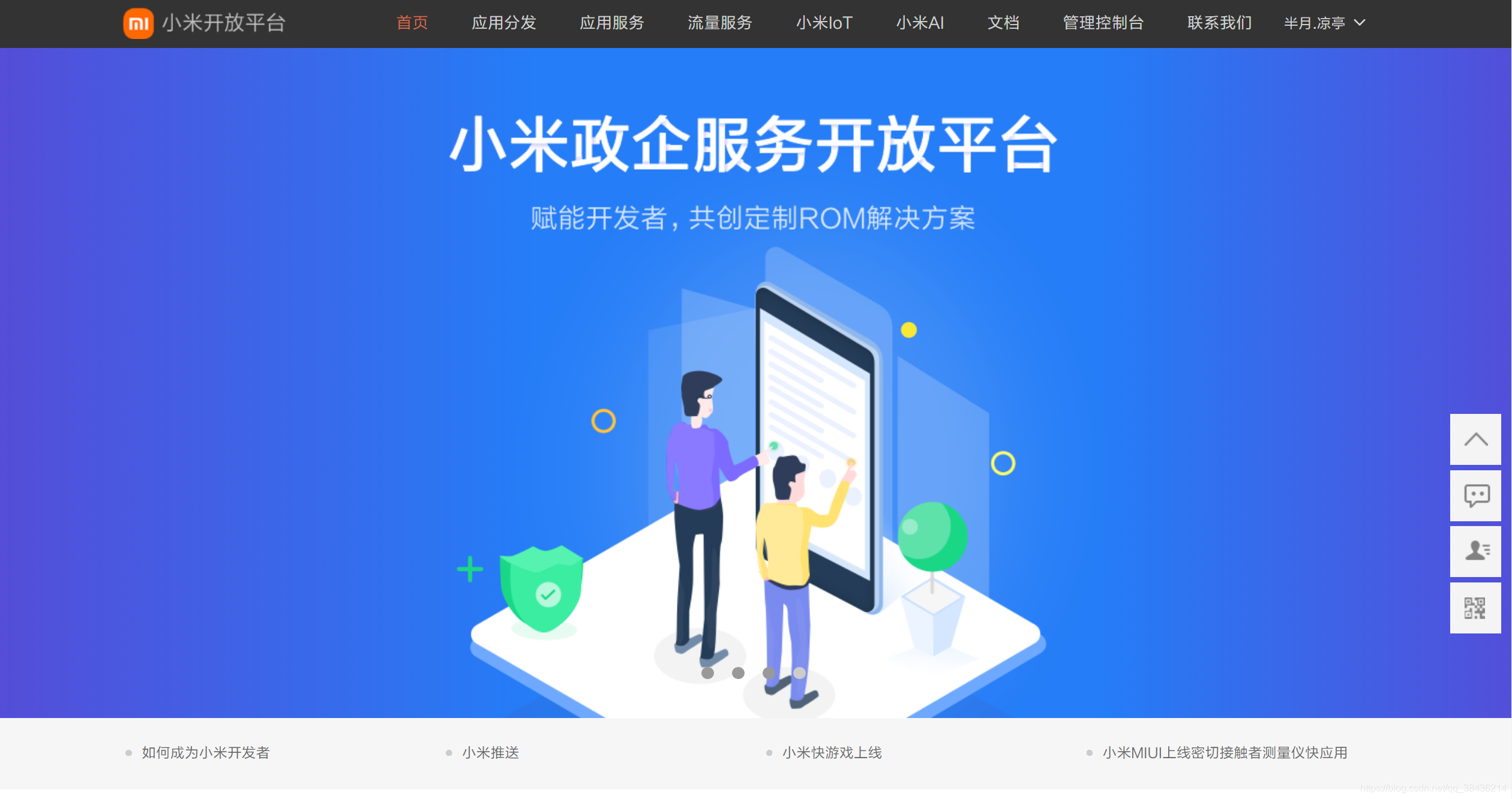
注册小米的开发者账号,然后登陆账号,完成企业开发者认证之后。开始今天的小米推送服务集成,前期准备:Android Studio,小米手机、小米的开发者账号。
进入小米推送运营平台
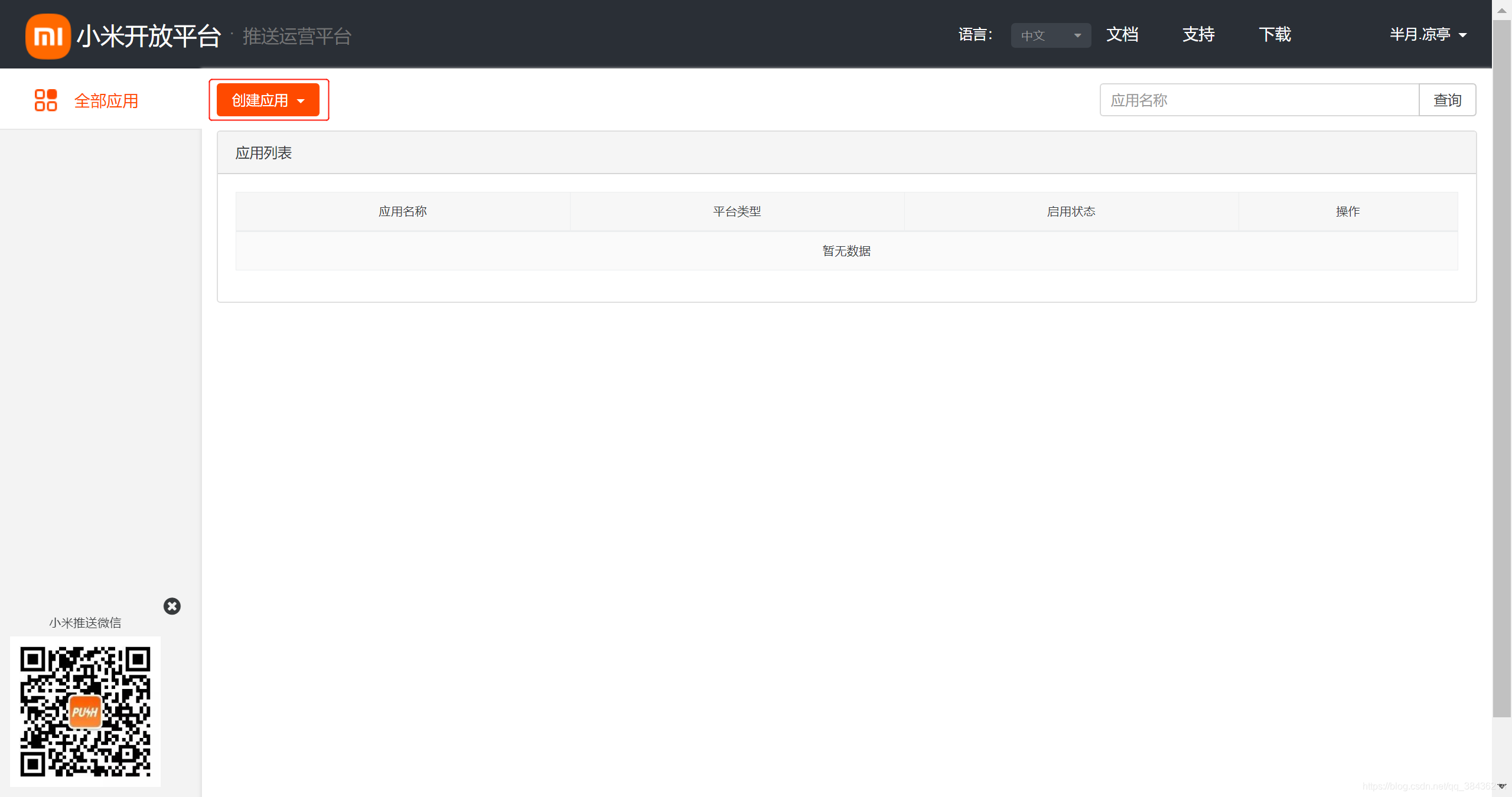
点击创建应用。
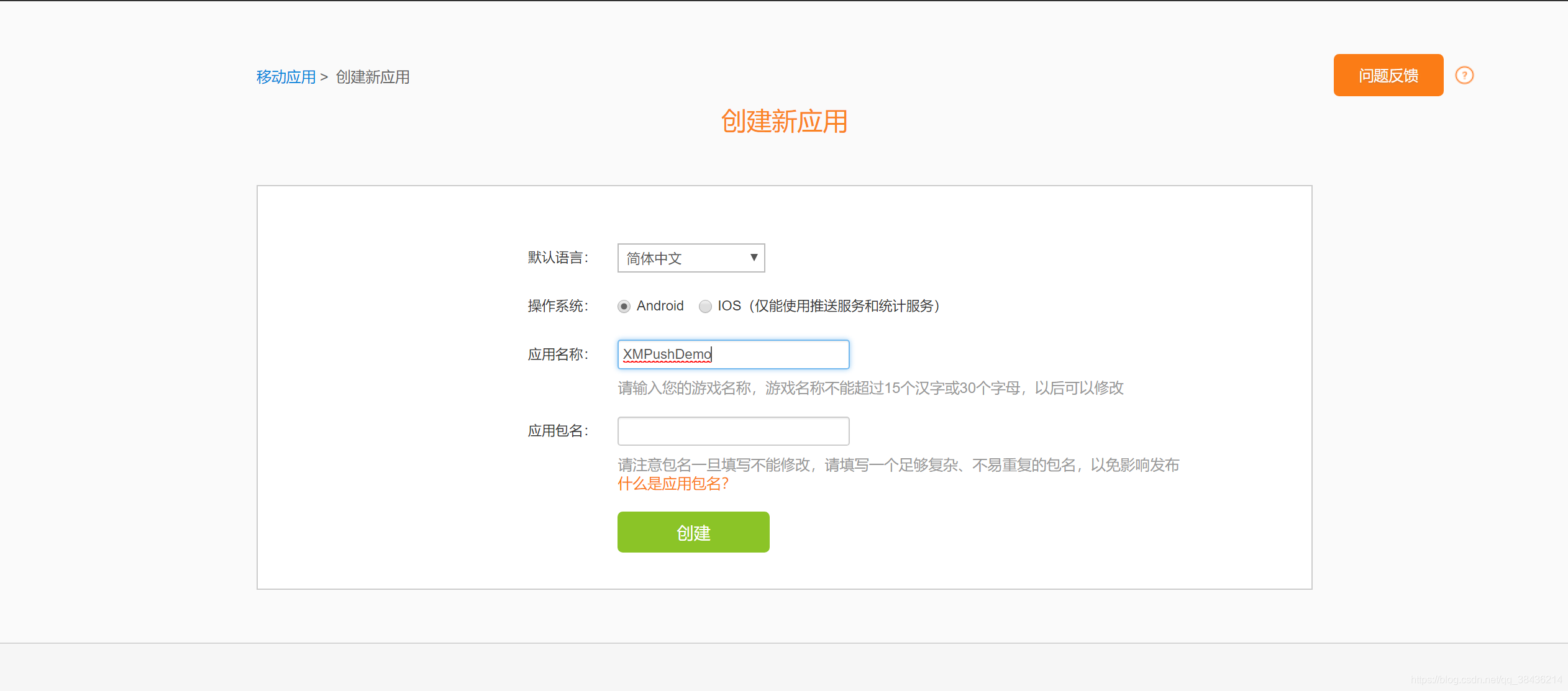
这里需要一个包名,因此我们需要在AS创建一个项目,命名为XMPushDemo,如下图所示:
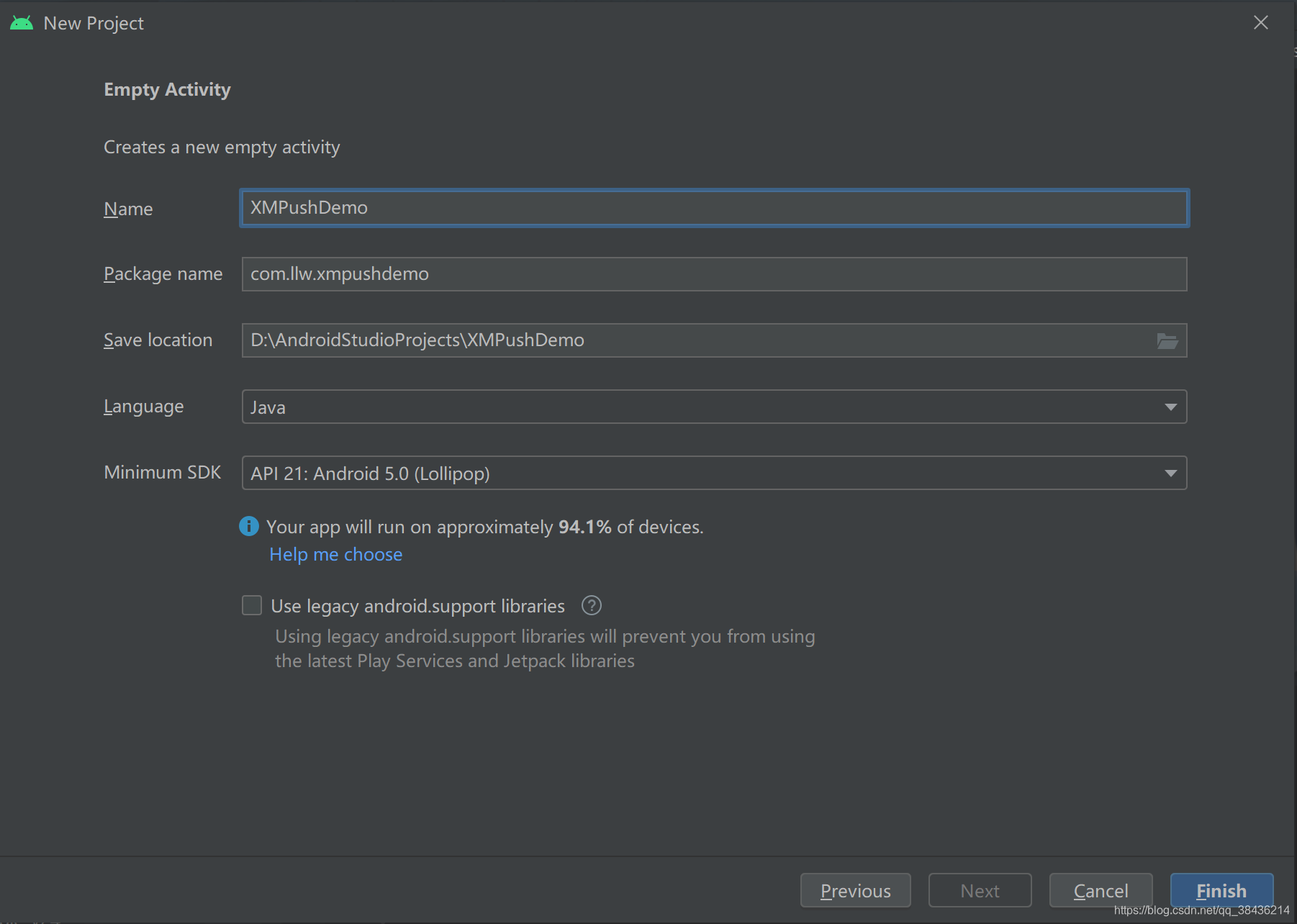
点击Finish,完成项目创建,然后复制包名到创建平台应用这里。
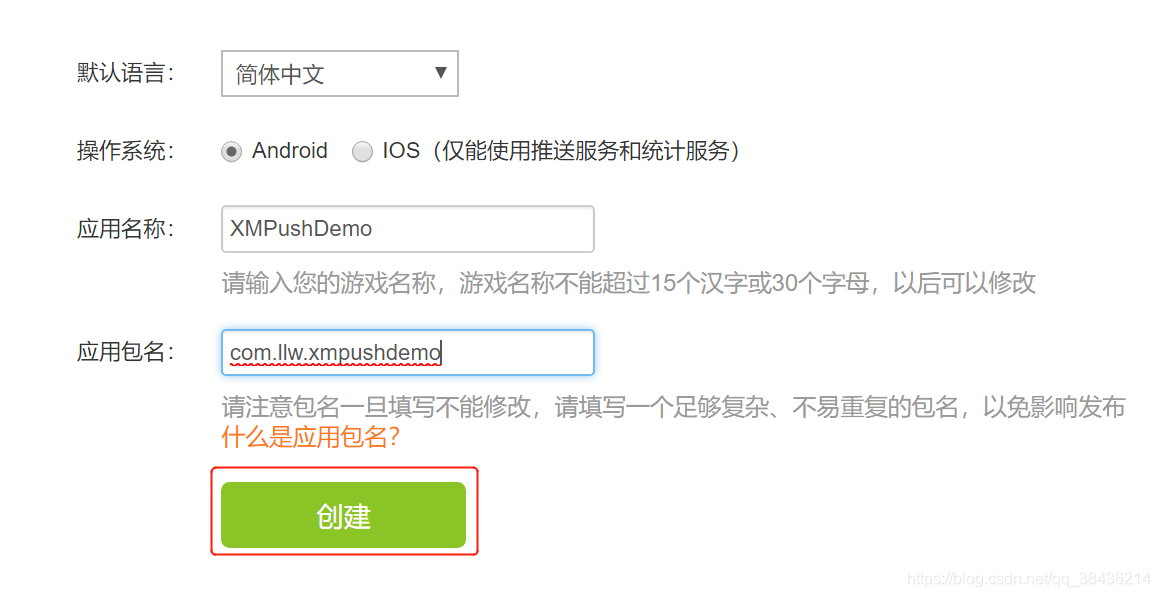
点击创建按钮,完成平台应用创建。
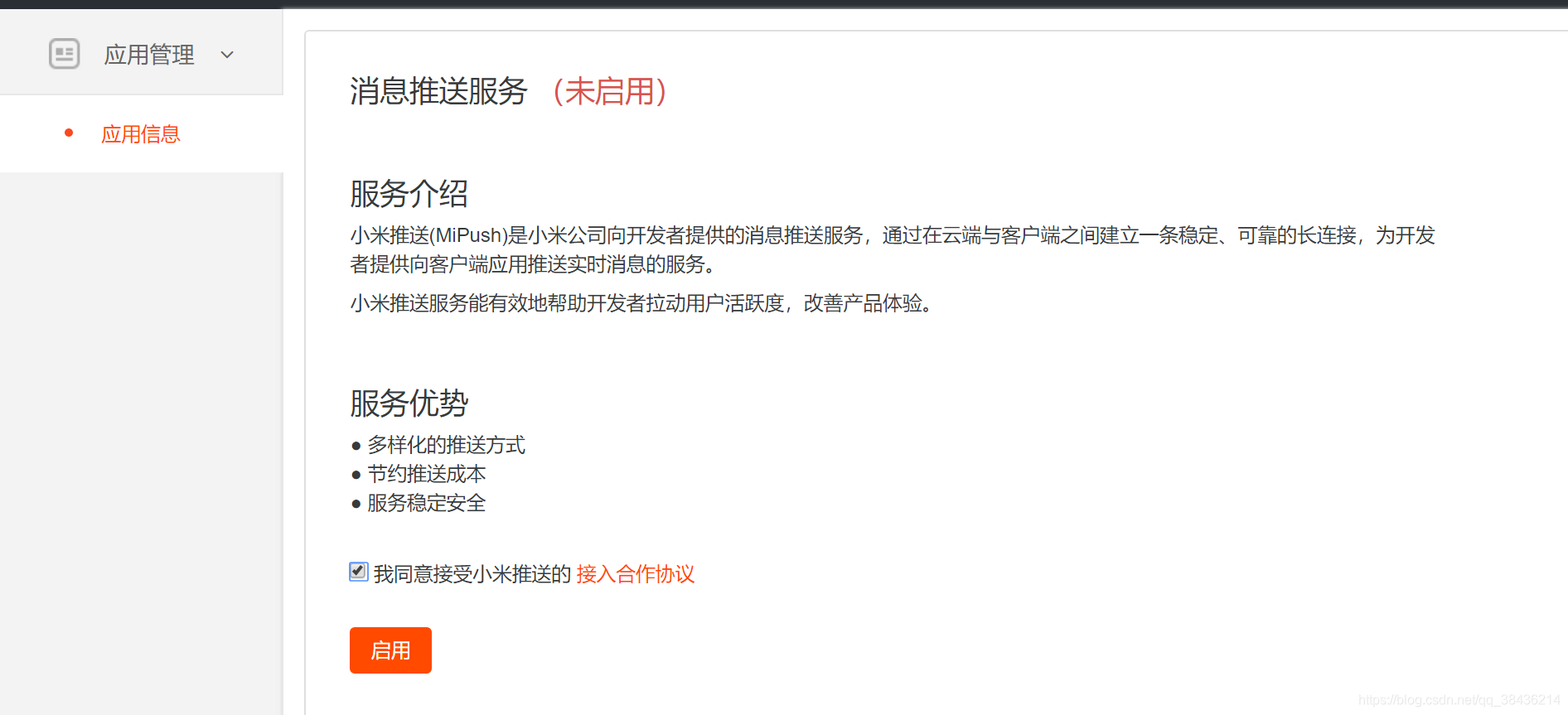
勾选上,然后启用消息推送服务。
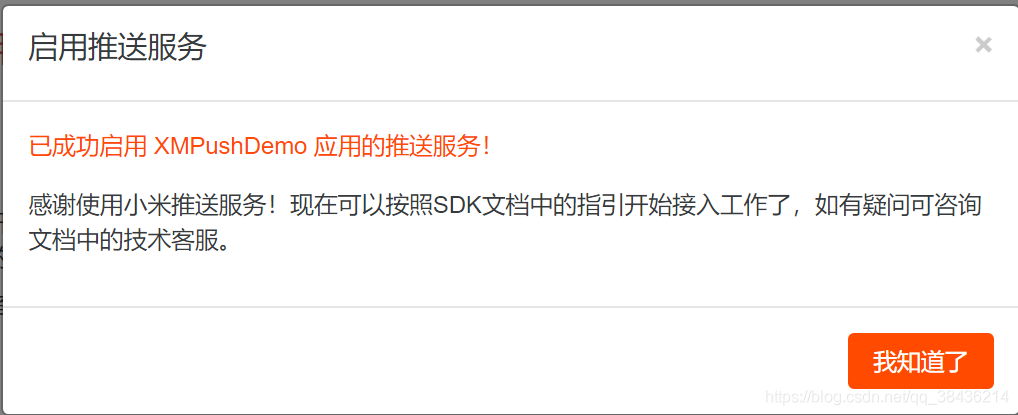
消息推送启用成功。
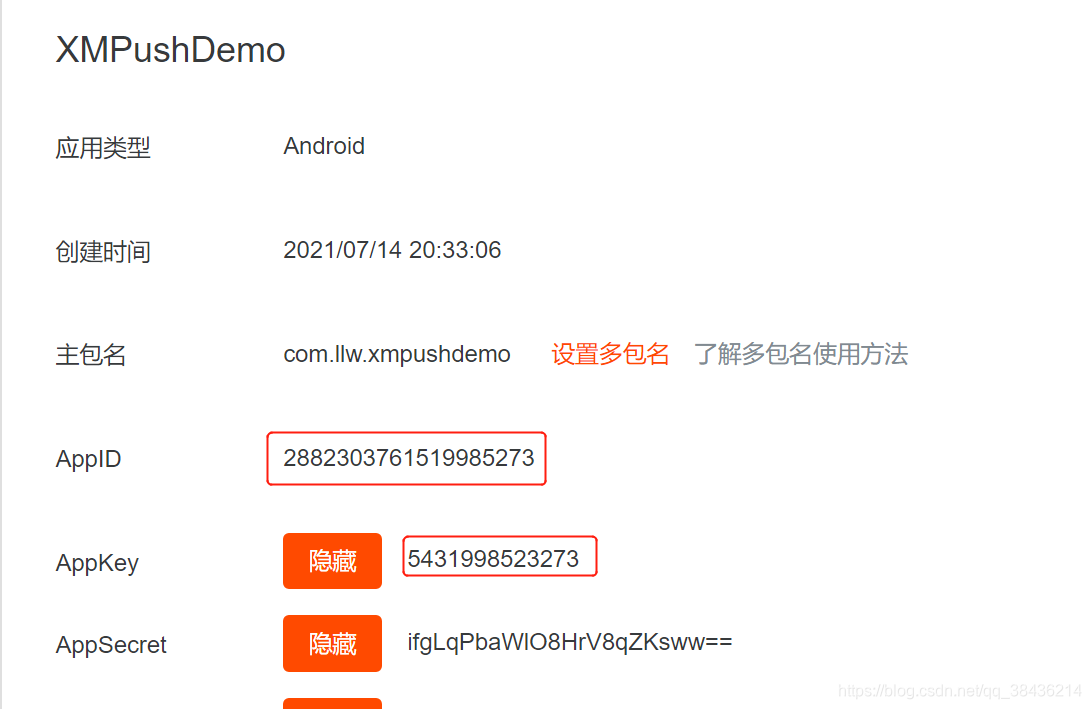
这里的AppID和AppKey在代码中需要配置的,记录一下。
点击推送SDK下载
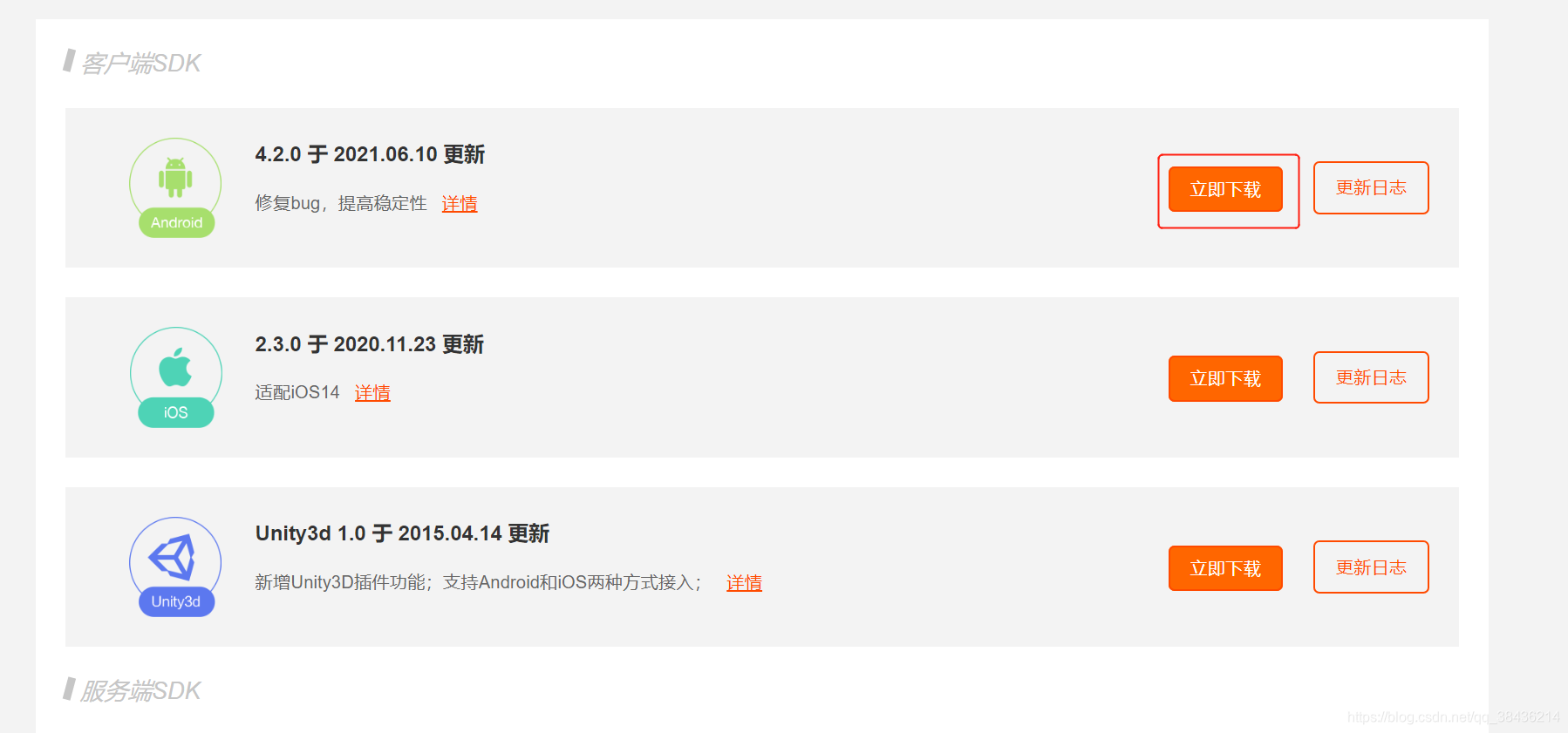
点击下载到电脑本地,然后解压。找到SDK中的jar文件
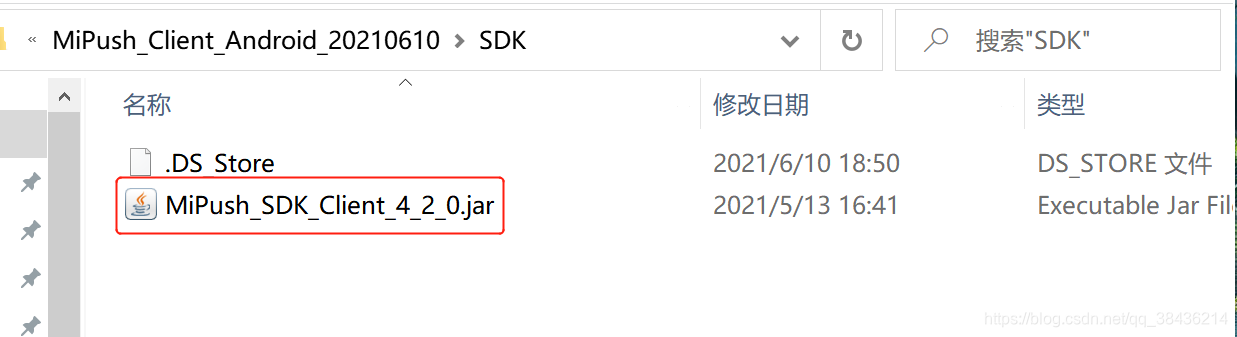
复制到你的项目的libs下
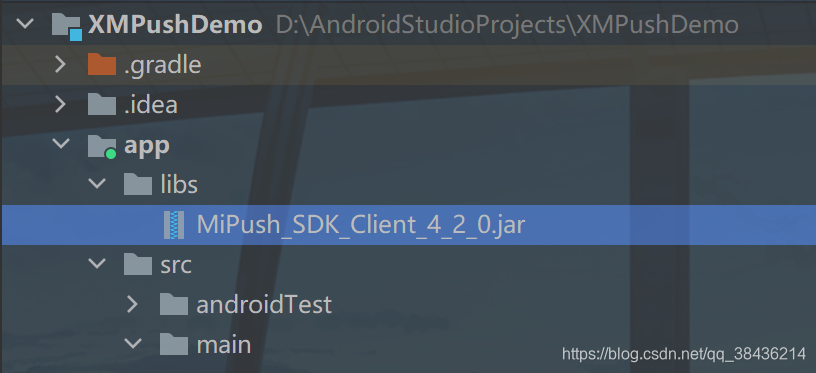
此时这个jar是没有展开的。打开你的app下的build.gradle,查看有没有这行代码,
implementation fileTree(dir: ‘libs’, include: [‘*.jar’])
没有就加上,然后Sync Now。
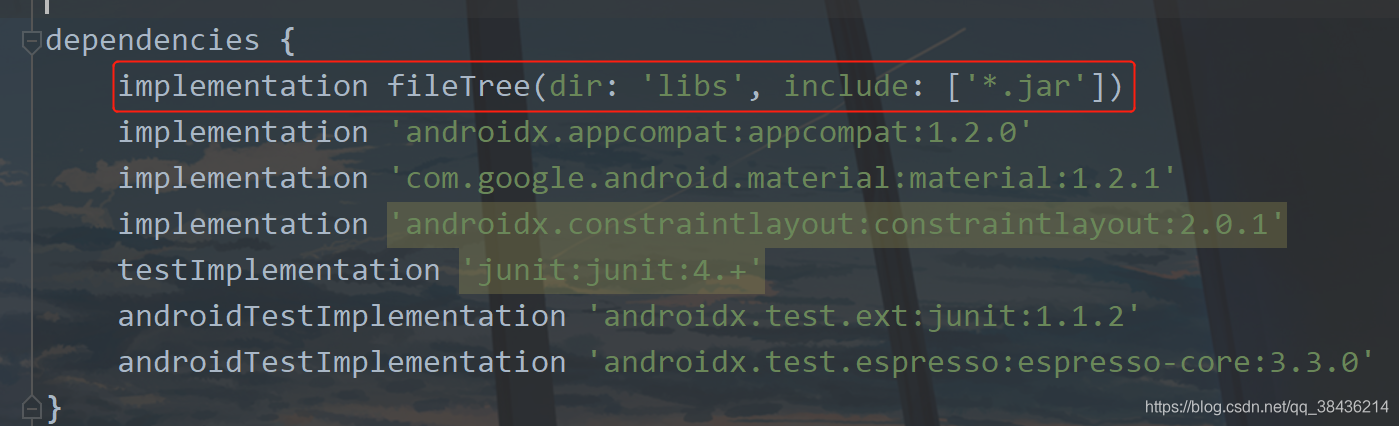
有的话就点击这个小象图标。
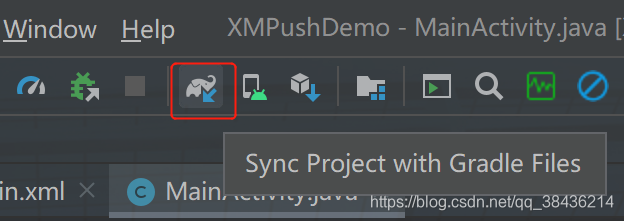
然后你的jar就是可展开的了,这说明你的SDK导入成功。
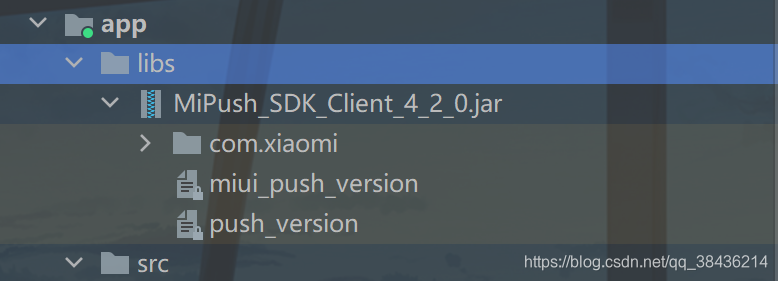
打开AndroidManifest.xml,进行权限配置,如下所示:
<permission android:name=“com.llw.xmpushdemo.permission.MIPUSH_RECEIVE”
android:protectionLevel=“signature” />
这里要注意使用自己的app的包名。

然后配置service和receiver。
<service
android:name=“com.xiaomi.push.service.XMPushService”
android:enabled=“true”
android:process=“:pushservice” />
<service
android:name=“com.xiaomi.push.service.XMJobService”
android:enabled=“true”
android:exported=“false”
android:permission=“android.permission.BIND_JOB_SERVICE”
android:process=“:pushservice” />
<service
android:name=“com.xiaomi.mipush.sdk.PushMessageHandler”
android:enabled=“true”
android:exported=“true” />
<service
android:name=“com.xiaomi.mipush.sdk.MessageHandleService”
android:enabled=“true” />
<receiver
android:name=“com.xiaomi.push.service.receivers.NetworkStatusReceiver”
android:exported=“true”>
<receiver
android:name=“com.xiaomi.push.service.receivers.PingReceiver”
android:exported=“false”
android:process=“:pushservice”>
注意添加的位置
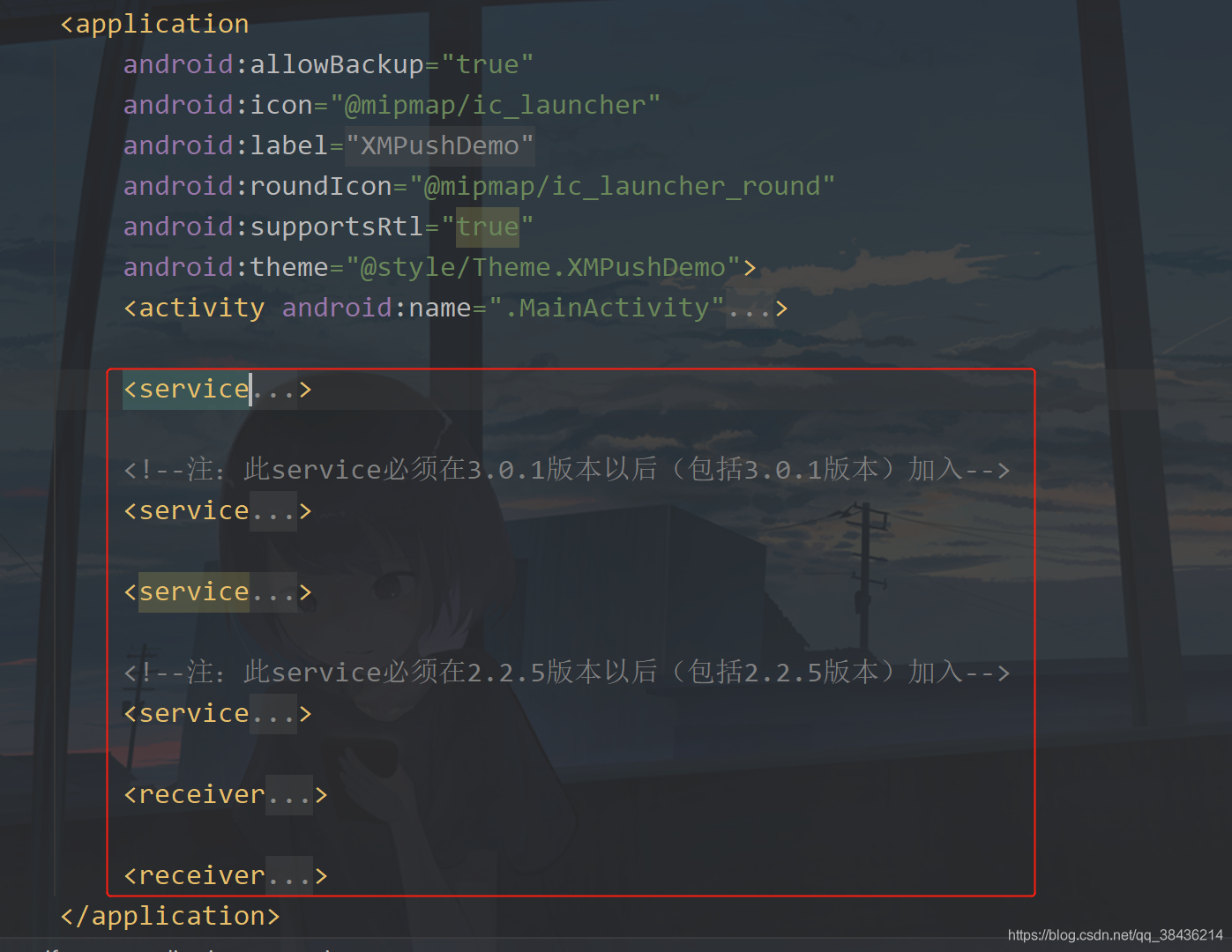
首先新建一个MyBroadcastReceiver,集成PushMessageReceiver 。里面的代码如下:
package com.llw.xmpushdemo;
import android.content.Context;
import android.text.TextUtils;
import android.util.Log;
import android.widget.Toast;
import com.xiaomi.mipush.sdk.ErrorCode;
import com.xiaomi.mipush.sdk.MiPushClient;
import com.xiaomi.mipush.sdk.MiPushCommandMessage;
import com.xiaomi.mipush.sdk.MiPushMessage;
import com.xiaomi.mipush.sdk.PushMessageReceiver;
import java.util.List;
/**
- @author llw
*/
public class MyBroadcastReceiver extends PushMessageReceiver {
public static final String TAG = MyBroadcastReceiver.class.getSimpleName();
private String mRegId;
private long mResultCode = -1;
private String mReason;
private String mCommand;
private String mMessage;
private String mTopic;
private String mAlias;
private String mUserAccount;
private String mStartTime;
private String mEndTime;
@Override
public void onReceivePassThroughMessage(Context context, MiPushMessage message) {
mMessage = message.getContent();
if(!TextUtils.isEmpty(message.getTopic())) {
mTopic=message.getTopic();
} else if(!TextUtils.isEmpty(message.getAlias())) {
mAlias=message.getAlias();
} else if(!TextUtils.isEmpty(message.getUserAccount())) {
mUserAccount=message.getUserAccount();
}
}
@Override
public void onNotificationMessageClicked(Context context, MiPushMessage message) {
mMessage = message.getContent();
if(!TextUtils.isEmpty(message.getTopic())) {
mTopic=message.getTopic();
} else if(!TextUtils.isEmpty(message.getAlias())) {
mAlias=message.getAlias();
} else if(!TextUtils.isEmpty(message.getUserAccount())) {
mUserAccount=message.getUserAccount();
}
}
@Override
public void onNotificationMessageArrived(Context context, MiPushMessage message) {
mMessage = message.getContent();
if(!TextUtils.isEmpty(message.getTopic())) {
mTopic=message.getTopic();
} else if(!TextUtils.isEmpty(message.getAlias())) {
mAlias=message.getAlias();
} else if(!TextUtils.isEmpty(message.getUserAccount())) {
mUserAccount=message.getUserAccount();
}
}
@Override
public void onCommandResult(Context context, MiPushCommandMessage message) {
String command = message.getCommand();
List arguments = message.getCommandArguments();
String cmdArg1 = ((arguments != null && arguments.size() > 0) ? arguments.get(0) : null);
String cmdArg2 = ((arguments != null && arguments.size() > 1) ? arguments.get(1) : null);
if (MiPushClient.COMMAND_REGISTER.equals(command)) {
自我介绍一下,小编13年上海交大毕业,曾经在小公司待过,也去过华为、OPPO等大厂,18年进入阿里一直到现在。
深知大多数初中级Android工程师,想要提升技能,往往是自己摸索成长或者是报班学习,但对于培训机构动则近万的学费,着实压力不小。自己不成体系的自学效果低效又漫长,而且极易碰到天花板技术停滞不前!
因此收集整理了一份《2024年Android移动开发全套学习资料》,初衷也很简单,就是希望能够帮助到想自学提升又不知道该从何学起的朋友,同时减轻大家的负担。





既有适合小白学习的零基础资料,也有适合3年以上经验的小伙伴深入学习提升的进阶课程,基本涵盖了95%以上Android开发知识点,真正体系化!
由于文件比较大,这里只是将部分目录截图出来,每个节点里面都包含大厂面经、学习笔记、源码讲义、实战项目、讲解视频,并且会持续更新!
如果你觉得这些内容对你有帮助,可以扫码获取!!(备注:Android)

最后
目前已经更新的部分资料:



《互联网大厂面试真题解析、进阶开发核心学习笔记、全套讲解视频、实战项目源码讲义》点击传送门即可获取!
由于文件比较大,这里只是将部分目录截图出来,每个节点里面都包含大厂面经、学习笔记、源码讲义、实战项目、讲解视频,并且会持续更新!
如果你觉得这些内容对你有帮助,可以扫码获取!!(备注:Android)

最后
目前已经更新的部分资料:
[外链图片转存中…(img-kgcxuosd-1712352491380)]
[外链图片转存中…(img-nn6jrjJX-1712352491380)]
[外链图片转存中…(img-GITlHscz-1712352491381)]
《互联网大厂面试真题解析、进阶开发核心学习笔记、全套讲解视频、实战项目源码讲义》点击传送门即可获取!






















 2万+
2万+











 被折叠的 条评论
为什么被折叠?
被折叠的 条评论
为什么被折叠?








